让灵犀帮我创作
才思如泉涌
隐藏Excel表格中的0值:4种简单方法 点击使用AI助手 了解更多
发布于 2024-10-17 liusiyang 2748 编辑
AI 智能搜索
在处理Excel表格时,我们常常会遇到需要隐藏0值的情况,以使数据看起来更加清晰。本文将向您展示四种简单的方法来隐藏表格中的0值,无论它们是直接输入的数字还是通过公式计算得出的结果。通过这些技巧,您可以轻松地改善数据的展示效果,提高工作效率。

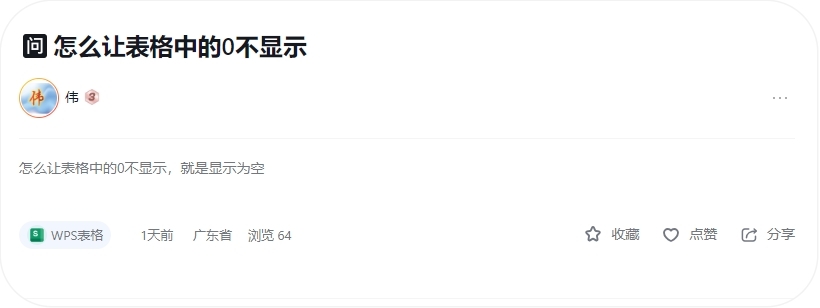
今天为社区小伙伴答疑,怎么让表格中的0不显示。
方法一 替换
选择需要设置的区域,按Ctrl+H键唤醒替换功能,在“替换”窗口中,将“查找内容”设为“0”,“替换为”为空,为了避免其他数字内的0值被替换,需要勾选“单元格匹配”。
此方法对设置公式后产生的0不能使用。
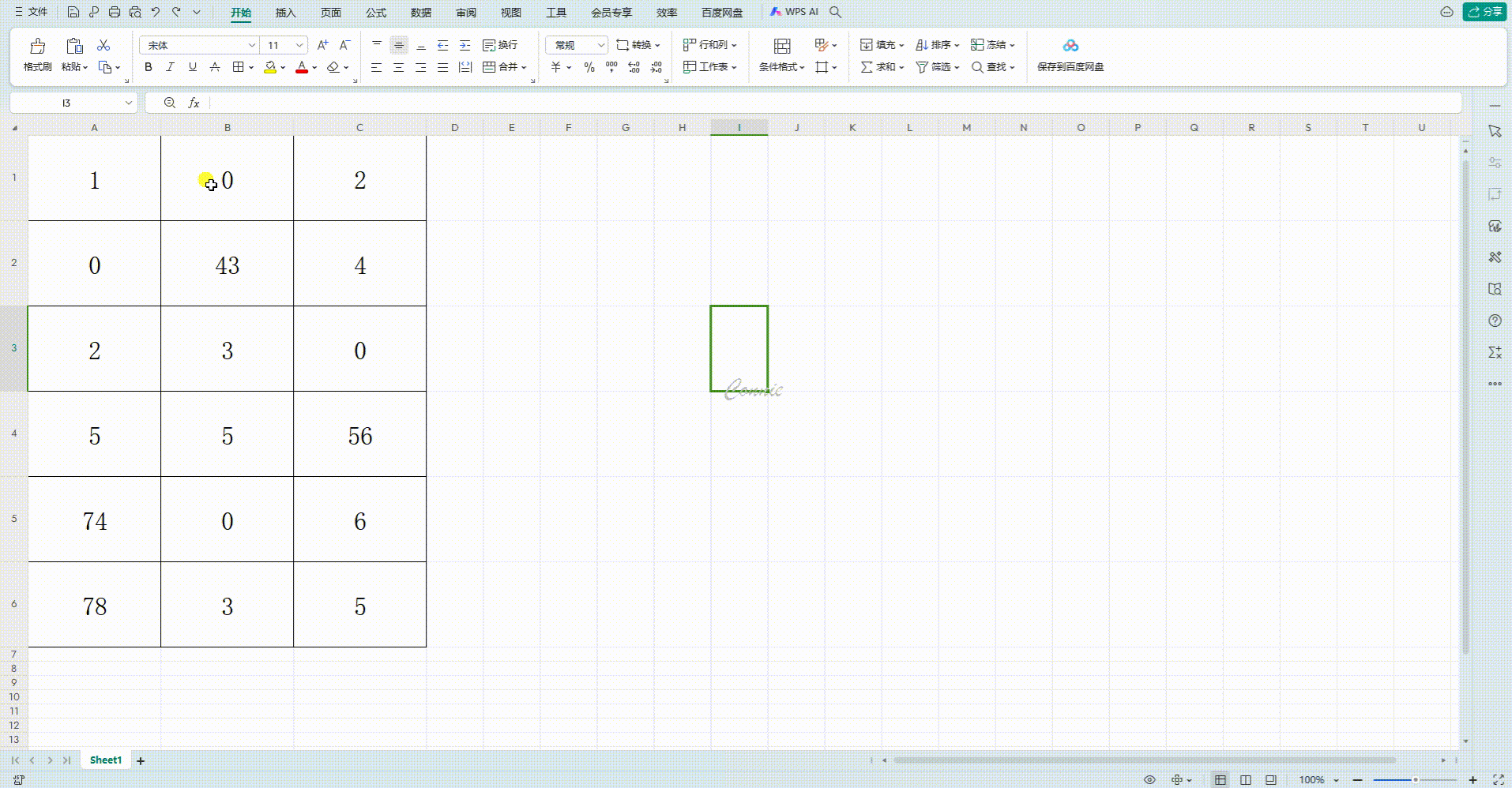
方法二 单元格式设置
选择需要设置的区域,单击鼠标右键,选中“设置单元格格式”,在弹出的单元格格式窗口中,选中“数字”选项卡,分类选中“自定义”,类型输入“0;0;;@”,确定即可。注意分号必须为英文格式的分号。“0;0;;@”的意思是正数负数照原样显示,0不显示,文本原样显示。
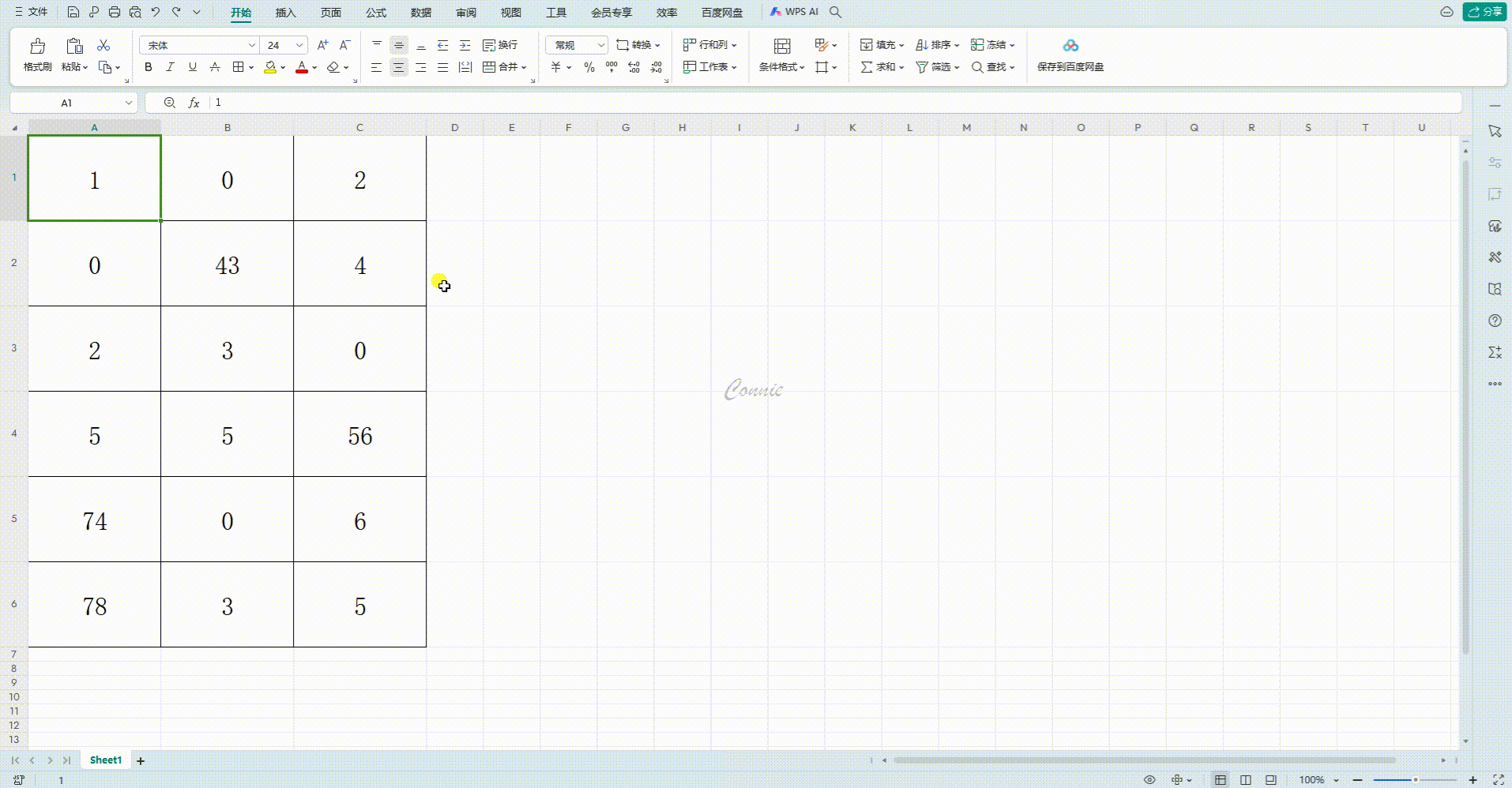
方法三 条件格式
打开表格文件,选择需要设置的区域,点击“开始”菜单下的“条件格式”下拉键,选择“突出显示单元格规则”-“等于”,将值设为“0”,设置为选择“自定义格式”,将字体颜色选为白色,确定即可。
此方法可以对公式生成的0值进行隐藏。
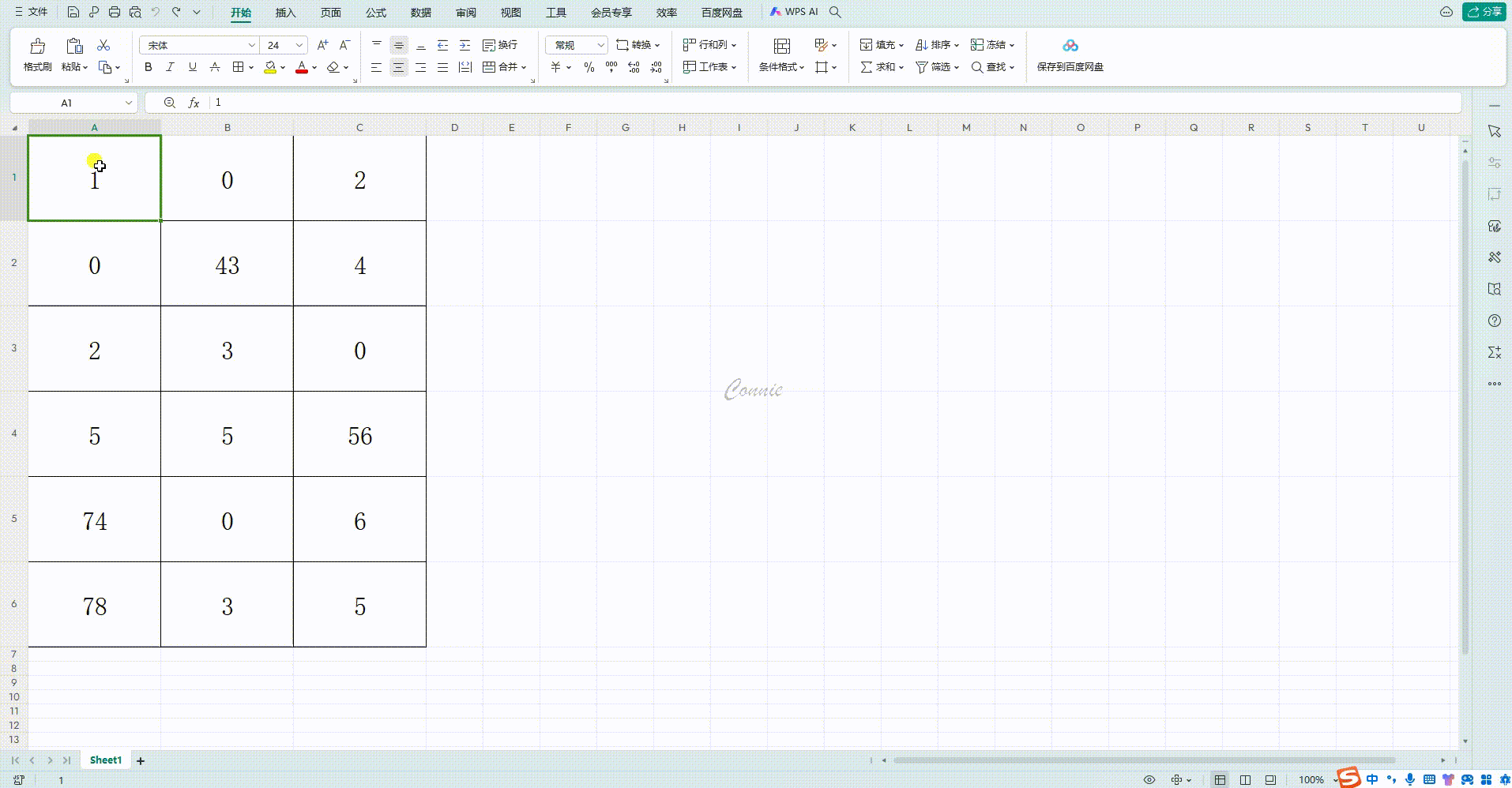
方法四 文件-选项设置
打开表格,点击左上角的“文件”,选中“选项”,在“视图”选项卡中,将“窗口选项”中“零值”的复选框取消即可。
此方法可以对公式生成的0值进行隐藏,同时也不需要我们进行区域的选择。
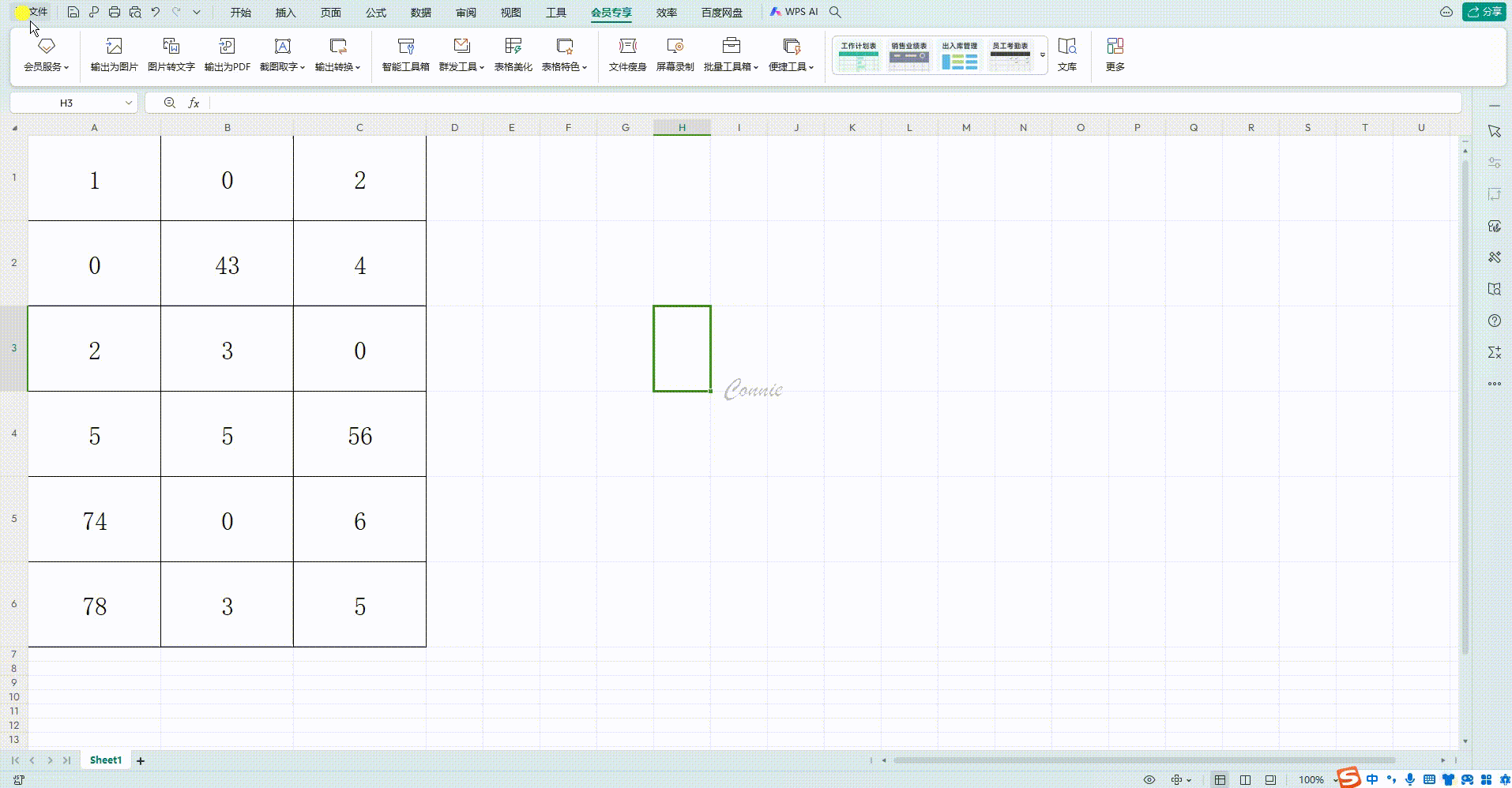
好了,今天就先介绍这四个简单的方法,大家可以根据自己实际情况的需要进行选择。如果您有更好的方法,欢迎您发帖分享。
喜欢我的作品的请记得在给我点赞❤️❤️❤️、收藏⭐⭐⭐,并在下方评论区📝📝📝留下您宝贵的留言。您的点赞❤️❤️❤️、收藏⭐⭐⭐和评论📝📝📝是我创作的动力。
更多作品:我的作品集
隐藏Excel表格中的0值是数据处理中常见的需求,本文提供了四种实用的方法来满足这一需求。无论是通过查找和替换、自定义单元格格式、条件格式还是调整视图选项,每种方法都有其适用场景。掌握这些技巧,可以帮助您更好地管理数据,提升数据呈现的专业性。希望这些方法对您有所帮助,如果您有其他更好的技巧,也欢迎分享交流。
原文链接:https://bbs.wps.cn/topic/19549


